我们在看动漫作品的时候,可以看到很多高速运动的镜头,场景边缘是有模糊的,这种也叫做运动模糊,其实在绘制插画作品的时候,也可以添加模糊效果,增加画面的视觉冲击力,那么painter运动模糊怎么使用?painter怎么做镜头模糊呢?下面小编就以自己的经验来和大家分享一下吧。
Painter运动模糊教程
1、打开painter软件,导入一个插画作品,或者是打开项目文件,进入绘画操作界面。
2、打开图层,将我们需要进行运动模糊的图层选中,在右上角打开工具栏,选择右侧的编辑菜单。
3、在下面选择“滤镜”工具,在滤镜工具窗口中,下滑到最底层,就可以看到运用组,运动组里面的三种模式都是模糊效果,另外在结构中,也有一个高斯模糊效果也可以使用。
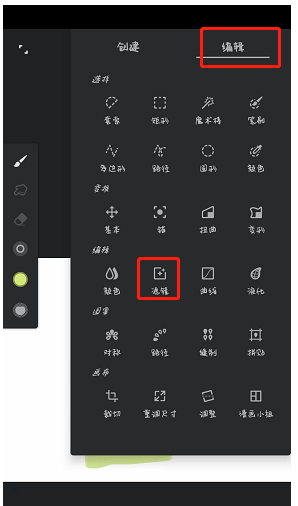
4、运动模糊中,我们有三种运动模糊效果,分别是方向、缩放、旋转,选择我们需要使用的模式。
5、在下面的参数设置中,向左滑动,运动模糊效果越淡,画面越清晰;向右滑动,运动模糊效果越明显,画面周围越模糊,可以根据我们需要的参数调整即可。
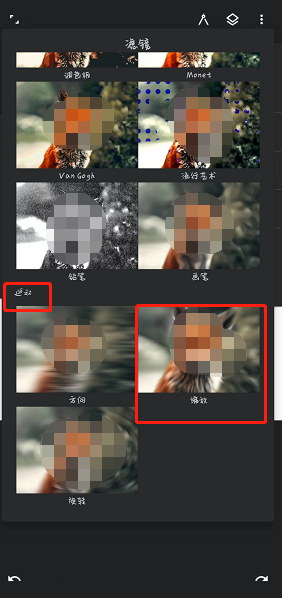
Painter镜头模糊教程
1、其实镜头模糊就是运动模糊的一种类型,在选择需要操作的文件后。
2、我们打开滤镜工具,在最下层选择“缩放”模式,这个就是镜头模糊,可以展现镜头高速移动到对象的效果。
小编以自身经验并结合了大部分教程学习,给大家讲解了painter运动模糊怎么使用?painter怎么做镜头模糊的问题,如果有兴趣的朋友可以参考学习,希望有所帮助。

